
BlackOpsⅢのようなビデオゲームにアクセスしようとすると、残念ながら以前のように成功しません。代わりに、次のようなエラーが表示されます。 有効なDX11ビデオカードが見つかりません 。ゲームをプレイできないので、それは本当に迷惑なことです。でも心配しないでください君は できる このガイドでこのエラーを修正してください。
DX11(DirectX 11)は、ビデオゲームを強化するWindowsのグラフィックテクノロジです。 「有効なDX11ビデオカードが見つかりません」というエラーが表示された場合は、通常、ビデオカードドライバが破損しているか、古くなっているか、見つからないことを意味します。この問題は、ビデオカードドライバをきれいに再インストールすることで解決できます。
これらに従ってください:
まず、ビデオカードドライバをアンインストールします
注意: ビデオカードドライバをアンインストールした後、モニターの表示が失われることを心配する必要はありません。 Windowsシステムは、代わりにデフォルトのグラフィックスドライバーを使用します。
1)キーボードで、 Windowsロゴキー  そして R 一緒に実行ボックスを呼び出します。
そして R 一緒に実行ボックスを呼び出します。
2)タイプ devmgmt.msc をクリックします OK 。
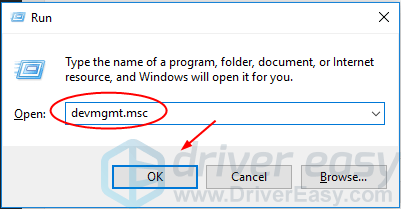
3)でビデオカードドライバを右クリックします ディスプレイアダプター セクション。次に、をクリックします デバイスをアンインストールします 。
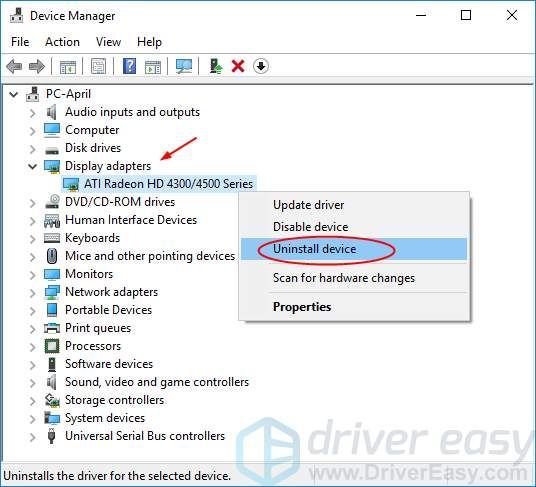
4)チェックマークを付ける このデバイスのドライバーソフトウェアを削除します 。次に アンインストール 。
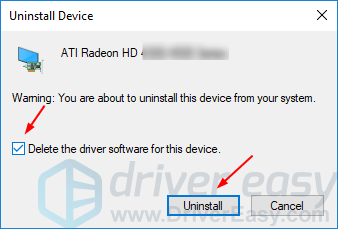
次に、Windows用の最新のビデオカードドライバをダウンロードしてインストールします
正しいビデオカードドライバをダウンロードするには、次のように、ビデオカードの製造元のWebサイトからダウンロードすることを選択できます。 NVIDIA 、 AMD 、および インテル 、またはコンピュータの製造元のWebサイトから。
時間や忍耐力がない場合、またはコンピュータに精通していない場合は、
ドライバーが簡単 その後、あなたを助けます。その助けを借りて、あなたはドライバーの頭痛と永遠の遅れに別れを告げることができます。
Driver Easyはシステムを自動的に認識し、適切なドライバーを見つけます。コンピューターが実行しているシステムを正確に知る必要はありません。間違ったドライバーをダウンロードしてインストールするリスクもありません。また、インストール時に間違いを心配する必要もありません。
1) ダウンロード DriverEasyをインストールします。次に、Windowsで実行します。
2)クリック 今スキャンして 。コンピューターのすべてのドライバーの問題は、1分以内に検出されます。グラフィックドライバも例外ではありません。
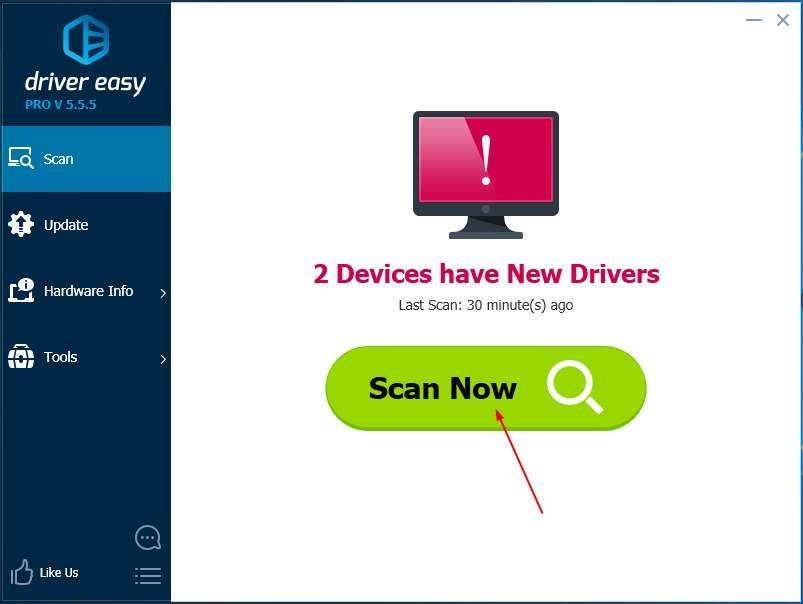
3)無料版を試す場合は、 更新 フラグが立てられたグラフィックスドライバーの横にあるので、このドライバーの正しいバージョンを自動的にダウンロードしてインストールします。
または、Proバージョンを使用している場合は、 すべて更新 の正しいバージョンを自動的にダウンロードしてインストールする すべて システムに不足している、または古くなっているドライバー。(Proバージョンでは完全なサポートと30日間の返金保証が受けられます)
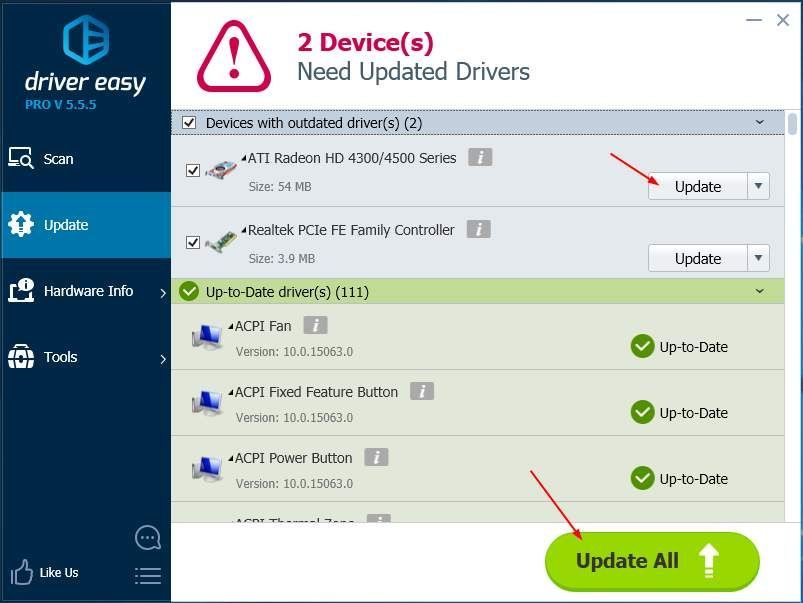
4)コンピュータを再起動し、ビデオゲームを開いて動作するかどうかを確認します。


![[2022のヒント] Windows10でメイプルストーリーのクラッシュを修正する方法](https://letmeknow.ch/img/knowledge/26/how-fix-maplestory-crashing-windows-10.jpg)
![[解決済み] Discordカメラが機能しない](https://letmeknow.ch/img/program-issues/27/discord-camera-not-working.jpg)
![[解決済み] オーバーウォッチ 2 が 2022 年に起動しない 7 つの修正](https://letmeknow.ch/img/knowledge-base/E6/solved-7-fixes-for-overwatch-2-not-launching-2022-1.jpg)

